Es ist gut, dass wir Ideen dazu haben So löschen Sie Software-Updates auf dem Mac, wie definieren wir also ein iOS-Softwareupdate? Bei diesen Updates handelt es sich um Dateien, die wir jedes Mal herunterladen, wenn wir die Software des von uns verwendeten iPhone, iPad oder iPod aktualisieren. Sobald das von Ihnen verwendete Gerät ordnungsgemäß aktualisiert wurde, können Sie sicher sein, dass alle mit dem Update verbundenen Dateien und Daten nicht mehr nützlich sind.
Um viel Speicherplatz zu sparen, den Sie zum Speichern einiger anderer Dateien und Anwendungen verwenden können, die Sie benötigen, müssen Sie diese entfernen. Falls Sie die genannten Dateien erneut benötigen, können Sie die Dateien auf die gleiche Weise erneut herunterladen, wie Sie es beim ersten Herunterladen getan haben.
In diesem Artikel besprechen wir, wie Sie Software-Updates löschen. Wir stellen Ihnen einige Tools und Methoden vor, die Sie ausprobieren können, um sicherzustellen, dass Sie die Software Ihres Mac-Computers zwar häufig aktualisieren, Sie haben eine Möglichkeit, alle Softwareupdates auf Ihrem Mac-Computer zu entfernen.
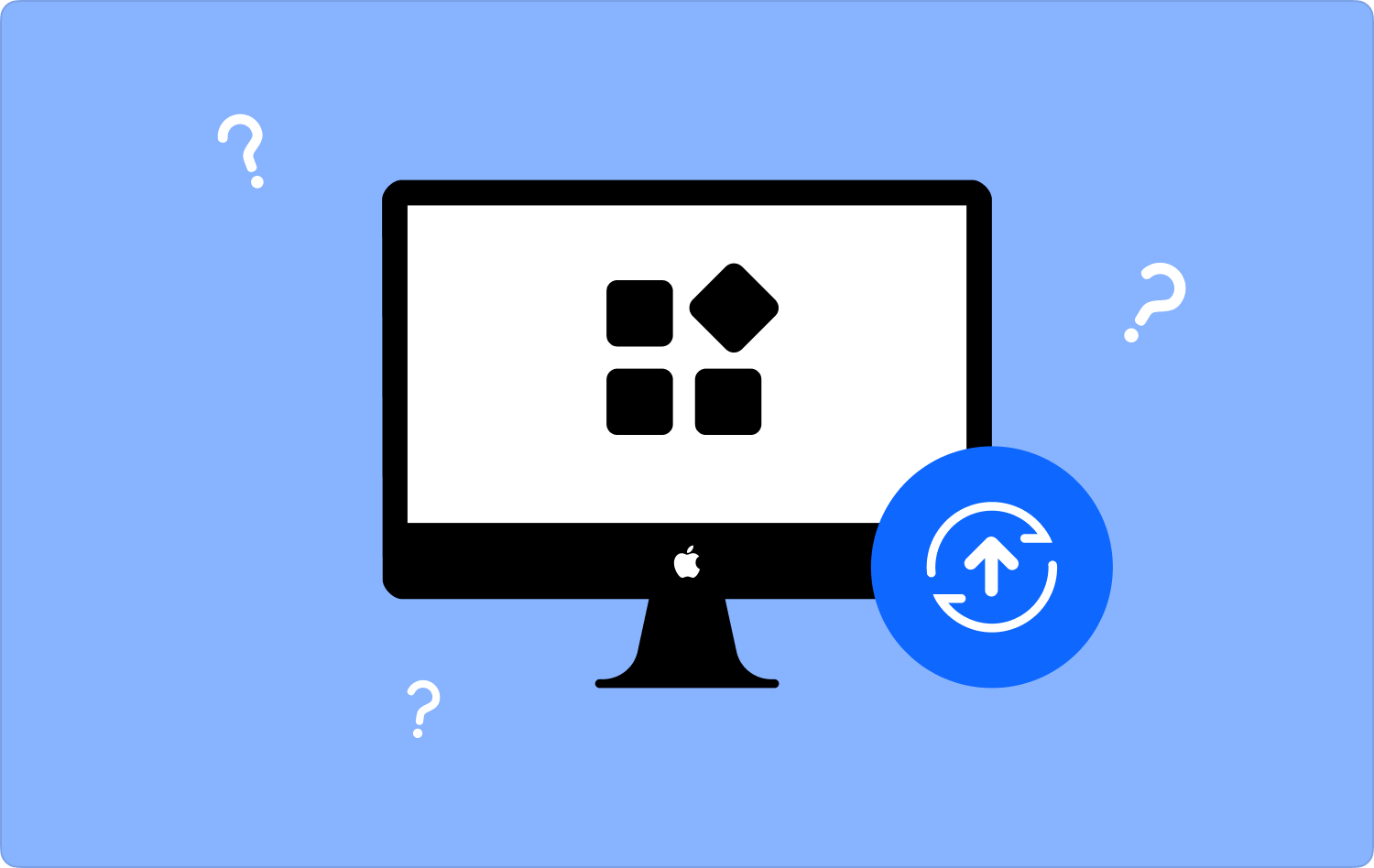
Teil #1: Wie lösche ich Software-Updates auf dem Mac?Teil #2: Ist es sicher, wenn wir die Update-Dateien auf unseren Mac-Computern löschen?Teil #3: Was ist das beste Tool zum Löschen von Software-Updates auf Ihrem Mac-Computer?Zusammenfassung
Teil #1: Wie lösche ich Software-Updates auf dem Mac?
Versuchen wir, einige der bekanntesten Lösungen zum Löschen von Softwareupdates auf dem Mac zu entdecken. Nachfolgend stellen wir sie Ihnen vor.
Wie deinstalliere ich ein iOS-Update?
Falls Sie ein neues iOS-Update installiert haben und es nun auf Ihrem Gerät deinstallieren möchten, müssen Sie Folgendes tun:
- Holen Sie sich Ihren Mac-Computer und gehen Sie dann zu „Finder".
- Drücken Sie auf cmd + Umschalt + Gund dann gehe zum "Bibliothek", dann zu "ITunes", Und dann zu „iPhone-Software-Updates“.
- Sie können die Dateien jetzt von hier aus löschen.

Was soll ich tun, wenn ich ein Downgrade von Big Sur macOS auf Catalina macOS durchführen möchte?
- Gehen Sie und tippen Sie auf die Apple-Logo, und suchen Sie dann nach Wiederaufnahme und tippen Sie darauf.
- Man muss die Tasten gedrückt halten Befehl + R um Ihren Mac-Computer im Wiederherstellungsmodus neu starten zu können.
- Starten Sie dann die Festplatten-Dienstprogramm, und suchen Sie dann nach „Weiter“.
- Dann musst du dich entscheiden Startdiskette und tippen Sie dann auf Löschen.
- Dann musst du dich entscheiden APFS oder das erweiterte Format von macOS, und dann werden Sie aufgefordert, die gewünschte Aktion zu bestätigen.

Was sind die Schritte zum Deinstallieren des Catalina-Updates auf Ihrem Mac-Computer?
- Zunächst müssen Sie Ihren Mac-Computer öffnen.
- Drücken Sie dann die Taste Befehl + R. Halten Sie die Tasten gedrückt und halten Sie sie eine ganze Weile gedrückt. Stoppen Sie dann, sobald Sie das Apple-Logo sehen.
- Wähle die Festplatten-Dienstprogramm die Sie im Fenster „Dienstprogramme“ sehen, und befolgen Sie dann die folgenden Schritte.
- Wähle die Primärantrieb.
- Gehen Sie und tippen Sie auf die Löschen .
- Sobald das Löschen des Mac-Laufwerks erfolgreich war, können Sie das Fenster des Festplatten-Dienstprogramms schließen.
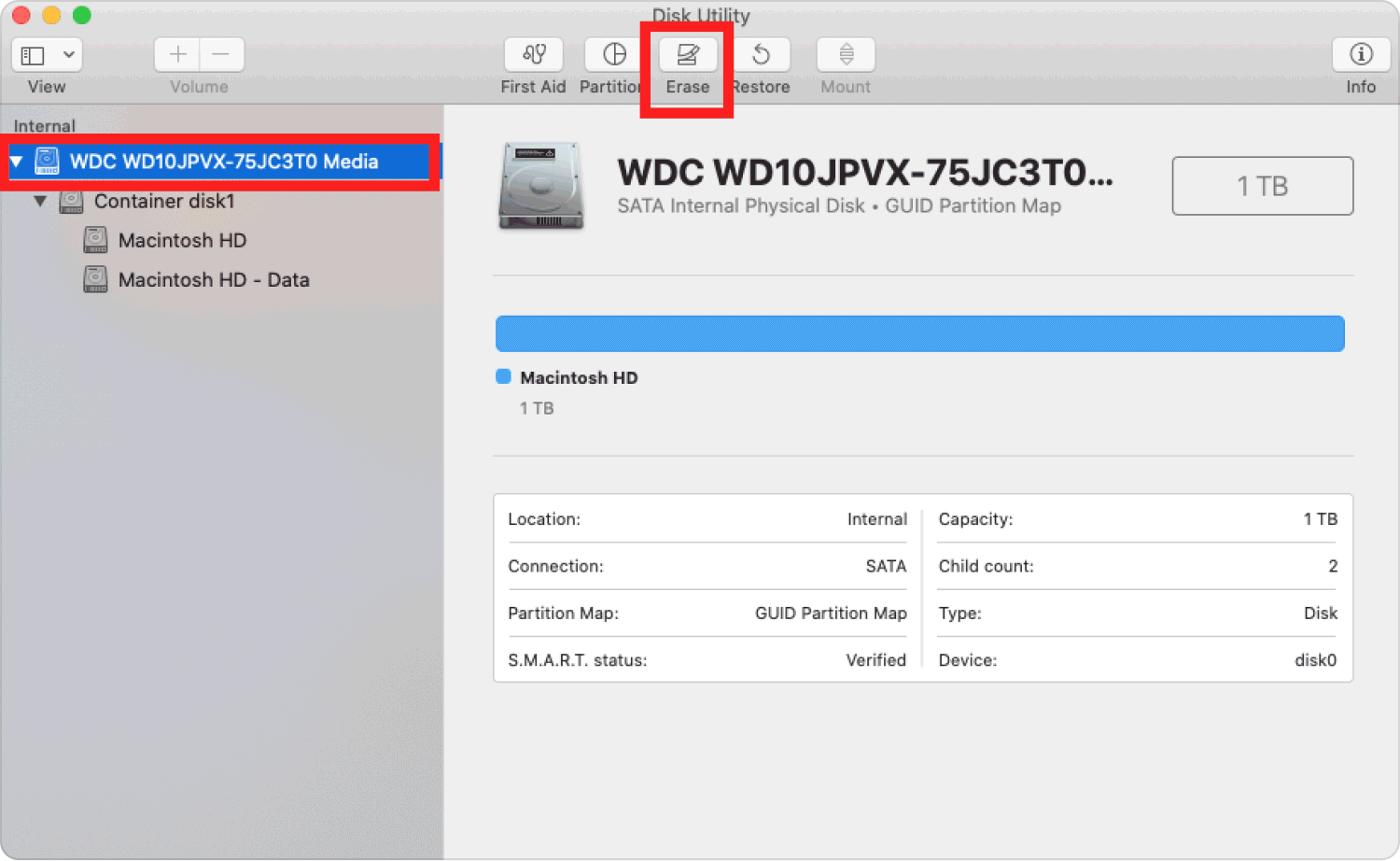
Wie entferne ich ein Software-Update?
Lassen Sie uns einige der Schritte zum Löschen von Softwareupdates auf dem Mac durchgehen. Sehen Sie sich die Schritte unten an.
- Gehen Sie zu Einstellungen und dann weiter mit Apps und Benachrichtigungen und dann sehen Sie die Anzahl der Apps oder alle Apps, die Sie auf Ihrem Gerät haben.
- Sie sehen die drei vertikalen Punkte, die das Menüsymbol darstellen, und wählen dann das aus „System anzeigen“ .
- Anschließend müssen Sie nach der Option „Software-Update“ suchen.
- Klicken Sie Lagerungund tippen Sie dann auf Daten löschen .
Wie lösche ich alte Software-Updates auf dem Mac?
Eine der vielen effektiven Lösungen zum Löschen von Softwareupdates auf dem Mac ist die Durchführung eines Softwareupdates. Hier sind die Schritte, wie wir es tun können.
- Fahren Sie zunächst mit dem fort Systemeinstellungen und dann tippen Software-Update. Sie können auch versuchen, auf das zu klicken Apple-Symbol und dann tippen Über diesen Mac. Dadurch wird Ihnen die aktualisierte Software angezeigt, die Ihr Mac-Computer verwendet.
- Dann tippen Sie auf Software-Update.
- Dann wähle Wiederaufnahme Jetzt.

Dies sind nur einige der bekannten Möglichkeiten, Softwareupdates zu löschen. Bevor wir auch alle diese Schritte ausführen, müssen wir unbedingt wissen, ob die besagte Aktivität auf Ihren Mac-Computern sicher durchgeführt werden kann. Das erfahren wir im nächsten Teil des Artikels.
Teil #2: Ist es sicher, wenn wir die Update-Dateien auf unseren Mac-Computern löschen?
Natürlich müssen wir, bevor wir mit dem Löschen von Softwareupdates auf dem Mac beginnen, wissen, ob die Aktivität für unsere Mac-Computer sicher ist. Untersuchungen zufolge ist es sicher, wenn wir die aktualisierten Dateien auf unserem Mac-Computer löschen möchten, da die Dateien, die wir entfernen möchten, vom Gerät nicht mehr benötigt werden.
Andererseits ist es sogar noch besser, dass wir die Dateien entfernen, die für unsere Mac-Computer oder -Geräte nicht mehr nützlich und nützlich sind, damit sich diese Dateien nicht ansammeln und unsere Probleme verursachen Mac läuft langsam und alles, was wir brauchen, bleibt so, wie es ist, und basiert auf dem, was wirklich von uns verlangt wird.
Teil #3: Was ist das beste Tool zum Löschen von Software-Updates auf Ihrem Mac-Computer?
Alle oben besprochenen Schritte können sicherlich hilfreich für diejenigen sein, die nach Möglichkeiten suchen, Softwareupdates zu löschen. In diesem Teil des Artikels werden wir nun über ein Tool sprechen, das die Arbeit bequemer und genauer für uns erledigen kann. Das Tool, das wir hier besprechen werden, heißt TechyCub Mac-Reiniger.
Mac-Reiniger
Scannen Sie Ihren Mac schnell und bereinigen Sie einfach Junk-Dateien.
Überprüfen Sie den primären Status Ihres Mac, einschließlich Festplattennutzung, CPU-Status, Speichernutzung usw.
Beschleunigen Sie Ihren Mac mit einfachen Klicks.
Kostenlos herunterladen
Es gibt viele Dinge, die TechyCub Mac Cleaner kann für seine Benutzer tun. Wenn Sie wirklich alle unerwünschten und unnötigen Dateien wie Software-Updates entfernen möchten, die bereits alt sind und nicht verwendet werden, müssen Sie dies versuchen TechyCub Mac-Reiniger. Sehen wir uns unten einige der anderen Funktionen des Tools an:
- Das TechyCub Mac Cleaner ist ein effektiver Junk Cleaner.
- Das Tool kann Ihnen dabei helfen, alle vorhandenen doppelten Dateien zu finden und zu löschen.
- Das TechyCub Mac Cleaner kann Ihnen auch dabei helfen, Apps zu deinstallieren, die auf Ihrem Mac-Computer installiert sind, sofern Sie sie nicht mehr verwenden, auch solche, die nicht von diesem stammen App Store.
- Es kann Ihnen dabei helfen, Dateien zu löschen, die zu alt und zu groß sind und sich seit geraumer Zeit auf Ihren Mac-Computern versteckt haben.
Abgesehen von den oben genannten gibt es noch weitere Funktionen TechyCub Mac Cleaner kann seinen Benutzern anbieten. Eines der bekanntesten Merkmale des TechyCub Mac Cleaner ist ein Junk Cleaner und wir werden Ihnen die einfachen Schritte dazu zeigen So löschen Sie Software-Updates auf dem Mac Verwendung der TechyCub Mac Cleaner unten.
- Sie müssen sicherstellen, dass die TechyCub Mac Cleaner ist auf Ihrem Mac-Computer installiert. Dazu müssen Sie die Software aus dem Internet heruntergeladen haben. Öffnen Sie es, sobald die Installation abgeschlossen ist. Gehen Sie zum linken Teil der Benutzeroberfläche und wählen Sie dann aus "Müllmann" Modul. Tippen Sie dann auf "Scan" Klicken Sie auf die Schaltfläche, um mit dem Scannen aller Dateien auf Ihrem Mac-Computer zu beginnen.
- Sobald der Scanvorgang abgeschlossen ist, sehen Sie alle Dateien, bei denen es sich möglicherweise um Junk-Dateien handelt, die wir löschen werden, indem wir alle diese Schritte ausführen. Wählen Sie die Dateien aus, die Sie löschen möchten.
- Wenn Sie die Dateien ausgewählt haben, tippen Sie auf sauber Taste. Es wird einige Minuten dauern, bis Sie das sehen „Aufräumarbeiten abgeschlossen“ Benachrichtigung. Dies ist das Zeichen dafür, dass der Prozess bereits abgeschlossen ist.
- Sie haben immer noch die Möglichkeit, weitere zu löschen. Tippen Sie dazu auf "Rezension" Um andere Dateien im Scan-Ergebnis anzuzeigen, und nachdem Sie die zu löschenden Dateien erneut ausgewählt haben, befolgen Sie die gleichen Anweisungen oben.

Und so nutzen Sie das TechyCub Mac Cleaner zu Entfernen Sie alle Junk-Dateien des Systems die sich die ganze Zeit auf Ihrem Mac-Computer versteckt haben.
Menschen Auch Lesen So löschen Sie Downloads auf Mac-Geräten Wie lösche ich Cookies auf dem Mac?
Zusammenfassung
Es stimmt tatsächlich, dass alte Dateien aus früheren Software-Updates viel Platz auf Ihren Mac-Computern beanspruchen können, was wiederum zu einem Mangel an Speicherkapazität führen kann. Am besten verwenden wir Tools wie das TechyCub Mac Cleaner, um uns dabei zu helfen, die Schritte ordnungsgemäß auszuführen So löschen Sie Software-Updates auf dem Mac.
